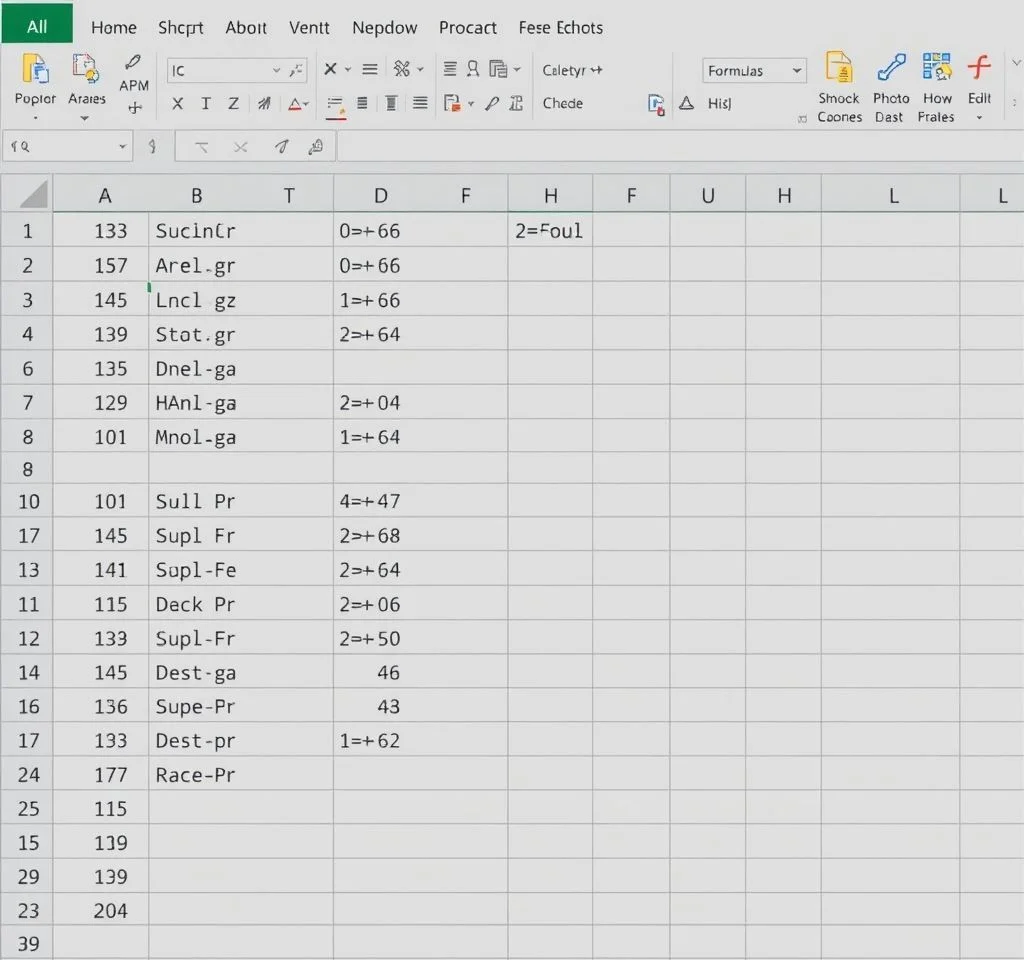
엑셀 워크시트에서 사용되는 모든 수식을 효과적으로 관리하고 분석하는 것은 데이터 처리와 업무 효율성을 크게 향상시킵니다. 복잡한 스프레드시트에서 수식의 위치와 내용을 파악하기 어려운 상황이 자주 발생하는데, 이를 체계적으로 해결할 수 있는 다양한 방법들을 살펴보겠습니다. 특히 VBA 코드를 활용한 자동화 방법부터 기본 기능을 이용한 수동 검색까지, 상황에 맞는 최적의 솔루션을 제공하겠습니다.
VBA 코드로 수식 목록 자동 생성하기
Visual Basic for Applications를 활용하면 워크시트의 모든 수식을 자동으로 추출하여 새로운 시트에 정리할 수 있습니다. ALT+F11 키를 눌러 VBA 편집기를 열고, 삽입 메뉴에서 모듈을 생성한 후 전용 코드를 입력합니다. 이 방법은 대량의 수식이 포함된 복잡한 워크시트에서 특히 유용하며, 셀 주소와 함께 수식 내용, 계산 결과를 한눈에 확인할 수 있습니다. 마이크로소프트 VBA 공식 가이드를 참조하면 더욱 자세한 정보를 얻을 수 있습니다. F5 키로 실행하면 범위 선택 대화상자가 나타나며, 분석하고 싶은 영역을 지정할 수 있습니다.
수식 표시 모드 활용법
엑셀의 기본 기능인 수식 표시 모드를 사용하면 별도의 프로그래밍 없이도 워크시트의 수식들을 쉽게 확인할 수 있습니다. Ctrl+` 키를 누르거나 수식 탭의 수식 표시 옵션을 활성화하면 모든 셀에서 계산 결과 대신 실제 수식이 표시됩니다.
- 키보드 단축키 Ctrl+`를 사용하여 즉시 전환 가능
- 수식 탭에서 수식 표시 버튼을 클릭하여 토글 방식으로 사용
- 인쇄시에도 수식이 그대로 출력되어 문서화에 효과적
- 복잡한 계산 로직을 시각적으로 검토할 때 매우 유용함
특수 붙여넣기로 수식 추출하기
선택한 범위의 수식만 별도로 복사하여 다른 위치에 붙여넣는 방법도 있습니다. 먼저 수식이 포함된 셀 범위를 선택하고 복사한 후, 붙여넣을 위치에서 특수 붙여넣기 옵션을 활용합니다. 이때 수식만 선택하여 붙여넣으면 원본 데이터의 수식 구조를 그대로 유지하면서 분석할 수 있습니다. 엑셀 함수 공식 문서에서 각종 함수의 사용법을 자세히 확인할 수 있습니다.
수식 유형별 분류 및 관리
| 수식 유형 | 주요 특징 | 활용 분야 |
|---|---|---|
| 기본 산술 연산 | 덧셈, 뺄셈, 곱셈, 나눗셈 | 일반적인 계산 작업 |
| 논리 함수 | IF, AND, OR 등 조건부 계산 | 데이터 분석 및 의사결정 |
| 텍스트 함수 | CONCATENATE, LEFT, RIGHT 등 | 문자열 처리 및 데이터 정리 |
| 날짜 시간 함수 | TODAY, NOW, DATEDIF 등 | 일정 관리 및 기간 계산 |
수식 오류 진단과 해결 방법
워크시트에서 발생하는 수식 오류를 체계적으로 진단하고 해결하는 과정이 필요합니다. #DIV/0, #VALUE, #REF 등의 오류 메시지가 나타나는 셀들을 찾아서 원인을 파악해야 합니다. 수식 계산 순서와 셀 참조 관계를 정확히 이해하면 대부분의 오류를 예방할 수 있습니다. 특히 순환 참조나 잘못된 셀 범위 지정으로 인한 문제들은 미리 점검하여 해결하는 것이 중요합니다.
오류가 발생한 수식의 경우 F9 키를 사용하여 부분적으로 계산 결과를 확인하면서 단계별로 문제점을 찾을 수 있습니다. 마이크로소프트 엑셀 문제 해결 가이드를 참조하면 다양한 오류 상황에 대한 해결책을 찾을 수 있습니다. 또한 수식 감사 도구를 활용하여 선행 셀과 종속 셀의 관계를 시각적으로 파악할 수 있습니다.
수식 성능 최적화 전략
대용량 데이터를 처리하는 워크시트에서는 수식의 성능 최적화가 매우 중요합니다. 불필요한 휘발성 함수의 사용을 줄이고, 배열 수식보다는 일반 수식을 우선적으로 고려해야 합니다. INDEX와 MATCH 함수 조합을 VLOOKUP 대신 사용하면 더 나은 성능을 얻을 수 있습니다. 또한 계산 옵션을 수동으로 설정하여 필요한 시점에만 재계산을 수행하도록 조정할 수 있습니다.
메모리 사용량을 최소화하기 위해 불필요한 수식은 값으로 변환하여 저장하고, 복잡한 중첩 함수는 여러 단계로 나누어 처리하는 것이 효과적입니다. 엑셀 기술 커뮤니티에서 최신 성능 최적화 팁들을 확인할 수 있습니다. 정기적인 수식 점검과 정리를 통해 워크시트의 전반적인 성능을 향상시킬 수 있습니다.



